erhan_gs

Mesaj Sayısı : 73
Yaş : 28
İşletim Sistemi : 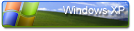
Takım : 
Rep :
Kayıt tarihi : 03/10/08
 |  Konu: Windows XP İçin Yararlı İp Uçları Konu: Windows XP İçin Yararlı İp Uçları  Paz Kas. 16, 2008 8:21 pm Paz Kas. 16, 2008 8:21 pm | |
| [windows XP]
Bilinmeyen dosya türleri için web aramasının kapatılması
Uzantısı tanımlanmamış herhangi bir dosyaya çift tıkladığınızda, Windows dosyayı açabilecek uygun yazılımı bulmak için internete bağlanmayı önerir. Ancak tanımadığınız dosya türlerini öncelikle bir metin düzenleyicisiyle izleyebilir ve hatta doğru yazılımı kendiniz belirleyebilirsiniz.
İpucu: Özel bir Kayıt Defteri anahtarı yla sunulan yardımı kalıcı olarak reddedebilir ve ilgili yardım penceresi yerine doğrudan yazılım seçiminin yapıldığı pencereye yönlendirilebilirsiniz. Başlat / Çalıştır’dan “regedit” komutuyla Kayıt Defteri Düzenleyicisi’ni başlatın ve HKEY_CURRENT_USER Software microsoft Windows CurrentVersion Explorer anahtarına geçin. Pencerenin sağındaki boşluğa tıkladıktan sonra Düzen / Yeni / DWORD değeri ile InternetOpenWith değişkeni tanımlayın. Bu değişkeni seçerek Düzen / Değiştir’den değeri “0” olarak girip, gerek duymadığınız iletişim penceresini devre dışı bırakın. Tamam’a tıklayarak değişiklikleri onaylayın ve Kayıt Defteri Düzenleyicisi’ni kapatın.
! Dikkat: Bu değişiklik yalnızca o anki kullanıcıyı etkiliyor. Sistemde birden fazla kullanıcı tanımlanmışsa diğerleri için de aynı adımı uygulamalısınız.
[Internet Explorer]
Sık Kullanılanlar’ın yazdırılması
Elektronik ortamda derlediğiniz önemli bilgileri kâğıda aktarmak isteyebilirsiniz. Sık Kullanılanlar listesi de bu bilgiler arasında yer alıyor. Ancak ne Sık kullanı lanları düzenle ne de Yazdır menülerinde bu iş için kullanabileceğiniz bir seçenek yok.
ipucu: Internet Explorer, Sık Kullanı- lanlar’ın doğrudan yazdırılmasına izin vermiyor. Söz konusu internet adreslerini kâğıda aktarmak için yazılımın sunduğu farklı bir sihirbazdan yararlanabilirsiniz. Bu amaçla Dosya / Al ve Ver’den Alma / Verme Sihirbazı’nı başlatı n. İleri’ye tıklayın ve Sık kullanılanları ver’i işaretleyin. Bir sonraki pencereden tüm adresleri ya da yalnızca belirli bir klasörü kopyalayabilirsiniz. Dosya veya adrese ver satırından hedef dosyayı belirleyin. Standart ayarlar kullanı ldığında liste, “Belgelerim” klasöründeki “bookmark.htm”e kaydediliyor. İleri’ye tıklayarak aktarma işlemini tamamlayın. Mevcut dosyanın üzerine yazıdrmak için Evet ve Son’a tıklamalı- sınız.
Oluşturulan HTML dosyasını almak için Dosya / Al ve Ver seçeneğini kullanabileceğ iniz gibi dosyanın konumunu doğrudan adres satırına da girebilirsiniz. Ekrandaki listeyi tıpkı bir web sayfası gibi yazdırmak elinizde. Sık kullanılanlarla ilgili URL’nin de görünmesi için Dosya / Yazdır’dan Seçenekler sekmesinde Bağlantı tablosunu yazdır’ı işaretlemelisiniz.
[Windows 2000, XP]
Birlikte Aç komutunun tekrar etkinleştirilmesi
Dosyaları genellikle farklı programlar kullanarak açıyorsunuz ve bunun için de sağ tuşa tıklayarak ekrana gelen nesne menüsündeki Birlikte aç komutunu kullanıyorsunuz. Ancak bir süredir bu komut görünmüyor ve sadece bir hata mesajı ekrana geliyor.
İpucu: Söz konusu komutu yeniden kullanabilmek için sistem veri tabanında küçük bir değişiklik yapmanız yeterli olacaktır. Bunun için Kayıt Defteri'ni açın ve buradaki "HKEY_CLASSES_ROOTUnknownshellopenascommand" anahtarını açın. Ardından pencerenin sağ tarafındaki (Varsayılan) değerine çift tıklayın. Şimdi aşağıdaki satırı değer verisi kutusuna girin.
%SystemRoot%system32 undll32. exe
%SystemRoot%system32shell32. dll,
OpenAs_RunDLL %2
Ardından yaptığınız değişikliği Tamam düğmesine tıklayarak onaylayın ve Kayıt Defteri'ni kapatın. Artık daha önceden de olduğu gibi istediğiniz dosyanın nesne menüsünü kullanarak Birlikte Aç komutunu çalıştırabilirsiniz.
[Windows 2000, XP, 2003]
Sistemdeki dosyaların hızlıca bulunması
Windows'un arama işlevi çok yavaş ve ayrıca Outlook altındaki e-postalar içerisinde doğrudan arama yapamıyor. Alternatif bir çözüm arıyorsunuz.
İpucu: Bu isteklerinizi Google desktop Search için de alternatif olan MSN Searc Toolbar'da kullanabilirsiniz. Bu araç çubuğu arama işlevinin haricinde Internet Explorer'a bir açılır pencere engelleyicisi ile sekmeli sörf işlevleri ekliyor. Ücretsiz olarak dağıtılan araç çubuğunu http://toolbar.msn.com adresinden indirdikten sonra dosyanın üzerine çift tıklayarak çalıştırın ve ekrana gelen talimatları takip ederek kurun. Bu sırada programın standart ayarları kullanmasını ve sihirbazı sonlandırmasını istediğinizi söyleyerek kurulumu sonlandırın. Bunun sonucunda uygulama sisteminizdeki dosyaları dizinleyerek çalışmaya hazır hale gelecektir. Ancak bu işlemin özellikle büyük disklerde uzun sürebileceğini unutmamalısınız.
MSN Search Bar, hem Outlook hem Windows hem de Internet Explorer programlarına ekleniyor. Ayrıca başlat çubuğuna eklen bir kutu yardımıyla da doğrudan sistem içerisinde arama yapabiliyorsunuz. Bunun için arama kutusuna bir kriter girdikten sonra bulunan dosyaların listelendiği bir menü ekrana geliyor. Buradaki sonuçlar ise küçük bir önizleme ile ekrana geliyor.
Uygulama standart olarak tüm e-postaları ve Belgelerim altındaki tüm klasörleri araştırıyor. Arama işlemini özelleştirmek için de görev çubuğundaki büyüteç simgesine sağ tuşla tıklayarak ulaşabileceğiniz nesne menüsündeki Desktop Search Options komutunu çalıştırın. Ekrana gelen pencerenin sol tarafındaki listeden Desktop Search kategorisini etkinleştirin ve arama aralığını örneğin, E-mail and all hard disks olarak değiştirin.
[Word XP]
Kaldığınız yerden çalışmayı sürdürün
Birkaç gündür uzun bir doküman üzerinde çalışıyorsunuz ancak dosyayı her açtığınızda en son kaldığınız yeri arayarak vakit kaybediyorsunuz. Bu sıkıcı aramalardan kurtulmak için pratik bir çözüm yolu arıyorsunuz.
İpucu: Üzerinde çalıştığınız dokümanı alışık olduğunuz gibi Dosya / Aç komutunu kullanarak açın. Eğer dosya açıldıktan sonra [Shift]+[F5] tuş birleşimini uygulayacak olursanız Word, fare imlecini belge üzerinde en son çalıştığını noktaya götürür. Bunun haricinde aynı tuş kombinasyonunu arka arkaya uygulayacak olursanız benzer şekilde en son değişiklik yaptığınız üç noktayı daha görebilirsiniz. Dördüncüde ise yine en son değişiklik yaptığınız yere geri dönersiniz.
Bu tuş birleşimini dokümanın başka bir bölgesinde değişiklik yaptıktan sonra bir önceki konuma geri dönmek istediğinizde de rahatlıkla kullanabilirsiniz.
[Windows 2000, XP]
Engellenen donanım sürücüsü kurulumunun tamamlanması
Yeni bir donanım bileşeninin kurulumu sırasında ilk girişim uygun sürücünün yüklenmesi aşamasında başarısızlıkla sonuçlandı. Windows XP yeniden başlatıldığında her defasında bu yeni donanımı bulsa da kurulumu tamamlayamıyor.
İpucu: Bu gibi durumlarda sorun genellikle Windows'un yeni sürücü yüklenirken başvurduğu bir INF dosyasındaki hatadan kaynaklanır. Şu yöntemi uygulayabilirsiniz: Windows Gezgini'nden C:/Windows klasörüne geçin ve Araçlar / Klasör Seçenekleri'nden Görünüm sekmesini, akabinde Gizli dosya ve klasörleri göster'i işaretleyin. Önce Uygula'ya ardından Tamam'a tıklayın.
Artık görünür hale gelen "Inf" klasörüne girerek "Infcache.1" dosyasına ulaşabilirsiniz. Bu dosyayı silin ve Geri Dönüşüm Kutusu'nu boşalttıktan sonra bilgisayarınızı yeniden başlatın.
Sürücüyü yeniden yükleyin ve cihazı bilgisayara bağlayın. "Donanım ekle" sihirbazı yeni bileşeni tanıyacak ve uygun sürücüleri seçmenizi isteyecek. Kaynak olarak "C:WindowsInf" klasörünü girin. Kısa bir süre sonra yeni donanımın başarıyla kurulduğuna dair mesaj, görev çubuğu üzerinde açılan bir pencere aracı lığıyla size bildirilecektir.
| |
|
erhan_gs

Mesaj Sayısı : 73
Yaş : 28
İşletim Sistemi : 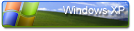
Takım : 
Rep :
Kayıt tarihi : 03/10/08
 |  Konu: Geri: Windows XP İçin Yararlı İp Uçları Konu: Geri: Windows XP İçin Yararlı İp Uçları  Paz Kas. 16, 2008 8:26 pm Paz Kas. 16, 2008 8:26 pm | |
| [dizüstü]
Dizüstü ekranının parlaklığını arttırın
dizüstü bilgisayarınızın TFT ekranı, arkaplan aydınlatması en üst seviyede olsa bile bazı çevre koşullarında karanlık görünebilir. Ekran kartı sürücüsünün ayarlarına müdahale ederek ekranı n görülebilirliğini arttırabilirsiniz.
İpucu: Parlaklığın yetersiz kaldığı çevre koşullarında ekran kartı sürücüsünün Gamma düzeltmesi seçeneklerinden görülebilirliği arttırmak için ufak bir müdahalede bulunmak mümkün.
Söz konusu gamma düzeltmesi, normalde ekran, yazıcı ve tarayıcı arasındaki renk dengesini yakalamak için kullanılıyor. Ancak bu seçenekle ekranın parlak ve karanlık noktalarının vurgusunu mevcut ışık koşullarında daha iyi bir görüntü sağlayacak şekilde değiştirebilirsiniz.
Gamma eğrisinde değişiklik yapmak için sağ fare tuşuyla masaüstündeki boş bir alana tıklayın ve açılan bağlam menüsünden Özellikler’i seçin. ATI ekran kartlarında bu ayara Color sekmesinden ulaşabilirsiniz. Aynı seçenek nVidia ekran kartlarında Color Correction, Intel’de Graphics Media Accelerator menülerinde yer alıyor. Normalde Gamma eğrisi sol alttan sağ üste uzanan düz bir çizgi şeklinde. Bu çizgiyi sol alttaki ekran görüntüsündeki gibi sola doğru eğmelisiniz. Bu sayede videolardaki karanlık noktaları daha iyi görüntüleyebilirsiniz. Ancak karanlık ortamlarda bu ayarı eski haline getirmeyi unutmayın.
[Internet Explorer 6]
Dinamik içeriği hatasız görüntüleyin
activex nesneleri ve Java kodları barındıran web sayfalarında, resimlerin doğru görüntülenmemesi ya da formların gönderilememesi gibi sorunlarla karşılaşabilirsiniz.
İpucu: Web sayfasının sıkıştırılmış skript’ler içermesi bu tip bir soruna neden olabilir. Internet Explorer, bu durumda sıkıştırılmış skript’i indirse bile eksiksiz olarak açamayabilir. Olası sebeplerden biri geçici internet dosyalarının depolandığı klasör için yeterli disk alanı kalmamasıdır.
Çözüm için öncelikle [CTRL]+[F5] tuş kombinasyonuyla web sayfasını tümüyle güncelleyin. Sorun çözülmezse geçici internet dosyalarını silmeniz gerekebilir. Bu amaçla Araçlar / Internet Seçenekleri menüsünden Genel sekmesine geçin ve Dosya Sil’e ve Tüm çevrimdı şı içeriği sil’e tıklayın. Art arda iki kez Tamam’ı seçtikten sonra aynı web adresini girdiğinizde, tüm dinamik içerik düzgün bir şekilde görüntülenecektir.
[Windows XP]
Güvenilir sayfaların açılır pencerelerine izin verme
Windows XP Service Pack 2 ile gelen açılır pencere engelleyicisi seçili güvenlik düzeyi yüksekse internet bankacılığı için kullanılan https sayfalarındaki açılır pencereleri de engelliyor. İstisna olarak tanımladığınız web sayfalarında bile bu pencereler engellenmeye devam ediyor. Oysa yalnızca internet bankacılığı için bu filtreleme düzeyini düşürmek zaman alıcı bir işlem.
İpucu: Kayıt Defteri üzerinden yüksek güvenlik düzeyinde bile https sayfalarında engellemenin devre dışı bırakılmasını sağlayabilirsiniz. Bu amaçla Başlat / Çalıştır menüsünden “regedit” komutuyla Kayıt Defteri Düzenleyicisi’ni açın ve
“HKEY_CURRENT_ USERSoftwareMicrosoftInternet ExplorerNew Windows” anahtarına geçin.
Pencerenin sağından “Allow HTTPS” adlı DWORD değerine çift tıklayın ve “1” olarak değiştirin. Henüz tanımlanmamışsa değeri Düzen / Yeni / DWORD değeri ile oluşturabilirsiniz. Kayıt Defteri Düzenleyicisi’nden çıkın ve sistemi yeniden başlatarak değişikliklere geçerlilik kazandırın.
--------------------------------------------------------------------------------
[Outlook 2000, XP]
HTML biçimindeki e-postaları eksiksiz yazdırın
HTML biçimli bazı e-postalarda iletideki grafikler yazdırılırken sorun oluşabilir. Önemli bilgiler içeren bir grafik söz konusuysa e-posta istemcisinin onu da kâğıda dökmesini isteyebilirsiniz.
İpucu: Bahsedilen durum, grafiklerin eposta iletisine bağlı nesneler olarak dâhil edilmesinden kaynaklanabilir. Outlook bu koşullarda bağlantıların işaret ettiği içeriği her zaman eksiksiz bir biçimde yazdıramayabilir. Sorunu aşmak için epostayı öncelikle bilgisayarınıza kaydetmeli ve sonrasında internet tarayıcı üzerinden yazdırmalısınız. Bunun için gelen e-posta iletisini açtıktan sonra Dosya / Farklı Kaydet’ten kayıt türü olarak HTML’i işaretleyin ve sabit diskte dosya için bir konum seçin. Şimdi tarayıcınızı başlatabilir ve Dosya / Aç menüsüne tıklayabilirsiniz. E-posta iletisinin yer aldığı klasöre geçin ve ilgili HTML dosyasını açın. Artık bu iletiyi internet tarayıcı penceresi üzerinden eksiksiz bir biçimde yazdırabilirsiniz.
--------------------------------------------------------------------------------
[Dosya aktarımı]
FTP sunucularına Windows Gezgini’nden ulaşın
Sık sık FTP sunucularıyla dosya alışverişi yapmıyorsanız özel bir yazılım kurmanız da gerekmiyor. Windows Gezgini, birçok temel işlem için yeterli.
İpucu: Windows Gezgini FTP istemcisi olarak da kullanılabiliyor. Bu özellikten yararlanmak için internete bağlandıktan sonra Windows Gezgini’nin adres çubuğuna sunucunun FTP adresini girmelisiniz. Örneğin, ftp://ftp.microsoft.com Karşı taraftaki sunucu kimlik doğrulaması gerektiriyorsa bağlantı için bu adresle birlikte ek bilgi sunmalısınız. Kullanılan protokole işaret eden ftp:// ifadesinden sonra önce kullanıcı adını ve “:” karakterinin ardından parolayı girmelisiniz. Daha sonra “@” karakterinin ardından FTP sunucusunun adresini girebilirsiniz.
Örneğin:ftp://kullaniciadi:parola@ftp.domain.com
Windows Gezgini sunucuya bağlandığında dosyalar arasında tıpkı sabit diskinizde olduğu gibi gezinebilir ve dosya kopyalayabilirsiniz.
--------------------------------------------------------------------------------
[Windows98, Me, 2000, XP]
Klavyenin fare olarak kullanılması
Kablosuz farenizin pilleri tükendi ve yanınızda hiç yedek pil bulunmuyor. Elbette Windows'u klavye kısayollarıyla da yönetebilirsiniz, ancak her durum için doğru tuş birleşimini anımsamak son derece zor. Bu noktada Windows'un sunduğu bir araç en ince fare hareketlerini bile klavye üzerinden yapmanızı sağlayabilir.
İpucu: Benzer bir durumda Windows'un entegre fare tuşlarından yararlanabilirsiniz. Aracı başlatmak için [Alt] + [Shift] + [Num] tuş birleşimini kullanın ve açılan pencereden Tamatna tıklayın. Aynı tuşlar aracı devre dışı bırakmanızı da sağlıyor. Fare tuşları et-kinleştirildiğinde bildirim alanında fare simgesi belirecektir. Bu simge, Windows'un klavyenin sağındaki sayı bloğu üzerinden yönetilebileceğine işaret ediyor. [5] sol fare tuşunun
ise çift tıklamanın yerini alıyor. Sağ tıklama için önce [-]'ye> daha sonra [5] ya da
ya tıklamalısınız.
ile orta tuşu etkinleştirebilirsiniz. [/] ise ilk duruma geri dönmenizi sağlar.
--------------------------------------------------------------------------------
[Windows XP]
Oturum açma ekranındaki bazı hesapların gizlenmesi
Windows XP oturum açma ekranı sistemdeki kullanıcı adlarının açığa çıkmasına neden olur. Birden fazla kullanıcı tarafından paylaşılan PC'lerde sistem yönetimi için özel olarak oluşturulan kullanıcılardan birini gizlemek akıllıca olabilir.
İpucu: Gerekli değişiklik Başlat*Çalıştır menüsünden "regedit" komutunu çalıştırarak ulaşabileceğiniz Kayıl Defteri Düzenleyicisi üzerinden gerçekleştirilebiliyor.
"HKEY_LOCAL_MACHINESOFTWAREMicrosoftWindows NTCurrentVersionWinlogonSpecialAccountsUserList"
anahtarını seçin ve burada Düzen / Yeni / DWORD değeriyle yeni bir kayıt oluşturun. Bu kayda gizlemek istediğiniz ve yönetici haklarına sahip olan kullanıcının adını verin. Daha sonra Kayıt Defteri Düzenleyicisinden çıkın. Sistemi yeniden başlattığınızda Windows XP artık bu hesabı oturum açma ekranında görüntüleme-yecektir. Ancak yine de bu hesaptan yararlanmak istediğinizde bu pencerede [CTRL]+[Alt]+ [Del] tuş bileşimiyle kullanıcı adı ve parolayı girebileceğiniz iletişim penceresinin ekrana gelmesini sağlayabilirsiniz. Eski ayarlara geri dönmek için Kayıt Defterinde az önce oluşturulan DWORD değerini silmeniz yeterli.
[Excel 2000, XP, 2003]
Hücre referanslarında hataların engellenmesi
Yazdığınız formülde "$A$3" mutlak değeriyle A3 hücresine işaret ettiniz. Ancak A sütununu sildiğinizde sonuç satırındaki değerini yerini "#BAŞV!" hatası aldı. Yeni A3 hücresine atıfta bulunmak için bir yol arıyorsunuz.
İpucu: Sorunu dolaylı bir hücre başvurusu kullanarak aşabilirsiniz. Örneğin A3 hücresinin değerine 10 eklemek için şu formülü kullanabilirsiniz:
=DOLAYLI("A3")+1
Bu noktada hücre adresinin her iki yanında tırnak işareti bulunduğundan ve Excel'in bu işlev kullanıldığında başvuru metnini renkli göstermediğinden emin olun.
| |
|
Admin
Admin

Mesaj Sayısı : 49
Yaş : 29
Nerden : İstanbul
İşletim Sistemi : 
Takım : 
Rep :
Kayıt tarihi : 30/09/08
 |  Konu: Geri: Windows XP İçin Yararlı İp Uçları Konu: Geri: Windows XP İçin Yararlı İp Uçları  Paz Kas. 16, 2008 8:29 pm Paz Kas. 16, 2008 8:29 pm | |
| Haftanın Üyesi olan Erhan üyemize teşekkürler  | |
|
nilya272

Mesaj Sayısı : 80
Yaş : 29
Nerden : İstanbul
İşletim Sistemi : 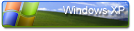
Takım : 
Rep :
Kayıt tarihi : 08/11/08
 |  Konu: Geri: Windows XP İçin Yararlı İp Uçları Konu: Geri: Windows XP İçin Yararlı İp Uçları  Paz Kas. 16, 2008 9:45 pm Paz Kas. 16, 2008 9:45 pm | |
| | |
|
erhan_gs

Mesaj Sayısı : 73
Yaş : 28
İşletim Sistemi : 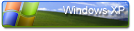
Takım : 
Rep :
Kayıt tarihi : 03/10/08
 |  Konu: Geri: Windows XP İçin Yararlı İp Uçları Konu: Geri: Windows XP İçin Yararlı İp Uçları  Ptsi Kas. 17, 2008 6:38 pm Ptsi Kas. 17, 2008 6:38 pm | |
| | |
|
nilya272

Mesaj Sayısı : 80
Yaş : 29
Nerden : İstanbul
İşletim Sistemi : 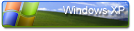
Takım : 
Rep :
Kayıt tarihi : 08/11/08
 |  Konu: Geri: Windows XP İçin Yararlı İp Uçları Konu: Geri: Windows XP İçin Yararlı İp Uçları  Ptsi Kas. 17, 2008 7:07 pm Ptsi Kas. 17, 2008 7:07 pm | |
| | |
|
ReasTa

Mesaj Sayısı : 166
Nerden : Yanlızlıktan....
İşletim Sistemi : 
Takım : 
Rep :
Kayıt tarihi : 01/10/08
 |  Konu: Geri: Windows XP İçin Yararlı İp Uçları Konu: Geri: Windows XP İçin Yararlı İp Uçları  Ptsi Kas. 17, 2008 8:27 pm Ptsi Kas. 17, 2008 8:27 pm | |
| tebrikler erhan devam kardeşim  | |
|
erhan_gs

Mesaj Sayısı : 73
Yaş : 28
İşletim Sistemi : 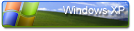
Takım : 
Rep :
Kayıt tarihi : 03/10/08
 |  Konu: Geri: Windows XP İçin Yararlı İp Uçları Konu: Geri: Windows XP İçin Yararlı İp Uçları  Çarş. Kas. 19, 2008 10:39 pm Çarş. Kas. 19, 2008 10:39 pm | |
| | |
|
